Heim >Mobiles Tutorial >iPhone >Hängt Ihr iPhone am Apple-Logo fest? 5 Möglichkeiten, das Problem zu beheben!
Hängt Ihr iPhone am Apple-Logo fest? 5 Möglichkeiten, das Problem zu beheben!
- 王林nach vorne
- 2024-02-05 18:10:281114Durchsuche
Haben Sie jemals die gefürchtete Situation, dass das Apple-Logo auf Ihrem iPhone eingefroren ist, erlebt? Wenn ja, sind Sie nicht allein. Dieses häufige Problem kann durch verschiedene Faktoren verursacht werden, darunter ein fehlerhaftes Software-Update, ein beschädigter Ladeanschluss oder sogar ein Hardwarefehler. In diesem Blog-Beitrag führen wir Sie durch die verschiedenen Methoden, um das Problem zu beheben, dass das iPhone am Apple-Logo hängen bleibt.
1. Erzwingen Sie einen wiederholten Neustart Ihres iPhones
Möglicherweise haben Sie einen erzwungenen Neustart Ihres iPhones einmal durchgeführt. Aber wiederholte erzwungene Neustarts lösen oft das Problem.
So erzwingen Sie einen Neustart des iPhone 8 oder höher:
Drücken Sie kurz die Lauter-Taste und lassen Sie sie wieder los. Drücken Sie dann die Leiser-Taste und lassen Sie sie sofort wieder los. Zum Schluss drücken und halten Sie die Seitentaste. Wenn Sie das Apple-Logo auf dem Bildschirm sehen, lassen Sie die Seitentaste los.Dies ist der schnellste Weg, Ihr iPhone hochzufahren, wenn es am Apple-Logo hängen bleibt.
2. Aktualisieren Sie iOS im Wiederherstellungsmodus
Wenn ein erzwungener Neustart Ihres iPhones nicht funktioniert, ist die Aktualisierung im Wiederherstellungsmodus normalerweise die nächste Lösung.
Wenn Sie ein neueres iPhone-Modell verwenden (ab iPhone 11), möchten Sie sich nicht zu lange mit veralteter Software herumschlagen müssen. Wenn Sie Ihr iOS nicht regelmäßig aktualisieren, besteht die Gefahr, dass Sie beim Apple-Logo oder sogar während der tatsächlichen Nutzung einfrieren.
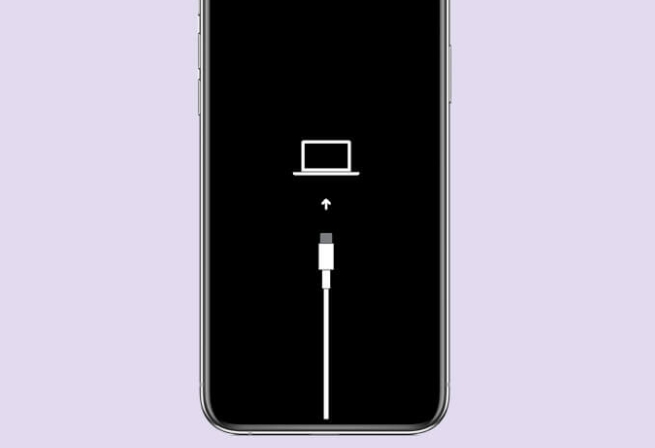
Da Ihr iPhone nicht geladen wird und Sie nicht direkt über die Einstellungen-App aktualisieren können, ist es am besten, das Update in der Wiederherstellung durchzuführen, indem Sie es an Ihren Computer anschließen.
Sie können dies mit der Finder-App auf Ihrem Mac oder iTunes auf Ihrem Windows-PC tun. Sobald Sie über ein Kabel mit Ihrem Computer verbunden sind, lesen Sie die einfache Anleitung zum Aktualisieren Ihres iPhone im Wiederherstellungsmodus.
3. Verwenden Sie Reparatursoftware von Drittanbietern
Egal, ob Sie einen Mac oder einen Windows-PC verwenden, Sie können Software von Drittanbietern verwenden, um Ihr iPhone zu reparieren. Wondershare DR.Fone, Tenorshare ReiBoot und iMyFone Fixppo sind beliebte Reparaturtools für Mac und Windows.
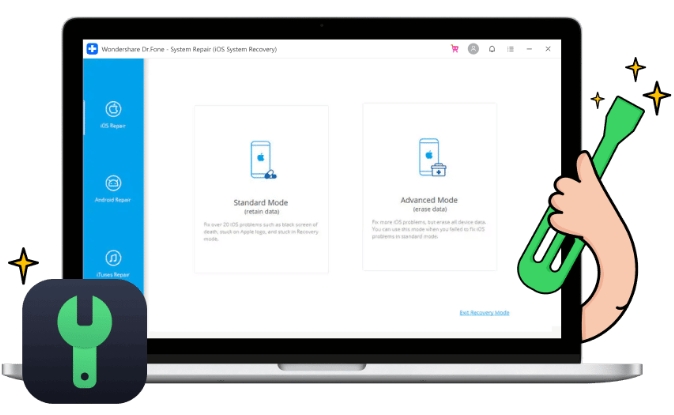
Einer der Vorteile von Tools von Drittanbietern besteht darin, dass sie Ihr iPhone scannen und alle zugrunde liegenden Probleme, die dazu führen, dass Ihr Telefon beim Start einfriert, automatisch erkennen und beheben.
Lassen Sie mich Sie schnell durch die DR.Fone-Reparaturschritte führen.
Sobald die Verbindung hergestellt ist, versetzen Sie Ihr iPhone in den Wiederherstellungsmodus und öffnen Sie DR.Fone. Wählen Sie Systemreparatur. Wählen Sie dann iPhone-Optionen → Klicken Sie auf iOS-Reparatur. Die Option „Standardreparatur“ sollte das Problem beheben, ohne dass Ihre Daten gelöscht werden. Wenn Ihr iPhone nach dem Ausprobieren der Standardmethode immer noch auf dem Apple-Logo hängen bleibt, versuchen Sie den Vorgang erneut und wählen Sie die Option Erweiterte Reparatur.Egal für welches Reparaturtool Sie sich entscheiden, seien Sie darauf vorbereitet, Dateien und Daten zu verlieren, die zuvor nicht gesichert wurden, da die Reparatur fast dasselbe ist wie das Zurücksetzen auf die Werkseinstellungen.
4. Führen Sie vom Computer aus einen Werksreset durch.
Da Ihr iPhone beim Apple-Logo hängen bleibt und nicht geladen werden kann, müssen Sie Ihr iPhone an Ihren Mac oder PC anschließen, um es in den Wiederherstellungsmodus zurückzusetzen. Dazu nutzen Sie die Finder-App auf einem Mac oder iTunes auf einem Windows-PC.
Um Ihr iPhone auf die Werkseinstellungen zurückzusetzen, wenn das Apple-Logo auf Ihrem iPhone erscheint, befolgen Sie die einfache Anleitung „iPhone mit Mac oder PC zurücksetzen“.
Eine kurze Warnung, bevor Sie diese Lösung ausprobieren. Sie verlieren alle Dateien und Daten, die zuvor nicht in iCloud gesichert wurden. Leider gibt es im Wiederherstellungsmodus keine Möglichkeit, Dateien zu sichern, da Ihr iPhone außerhalb des Apple-Logos nicht startet.
Wenn Sie Ihr iPhone regelmäßig sichern, wird Sie das nicht stören. Aber machen Sie sich keine Sorgen, wenn Sie in letzter Zeit kein Backup erstellt haben oder dies noch nie getan haben. Jetzt kommt es darauf an, Ihr iPhone wieder zum Laufen zu bringen.
5. Stellen Sie Ihr iPhone im DFU-Modus wieder her.
DFU-Modus, d. h. Geräte-Firmware-Update, ermöglicht Ihnen die Wiederherstellung Ihres Geräts aus jedem Zustand. Dies ist normalerweise der letzte und fortschrittlichste Ausweg zur Behebung von iPhone-Firmware- und -Softwareproblemen.

Da Sie möglicherweise ein beliebiges iPhone-Modell verwenden, finden Sie hier eine vollständige Anleitung zum Aufrufen des DFU-Modus auf allen iPhone-Modellen.
Kontaktieren Sie den Apple-Support
Wenn alles andere fehlschlägt und Ihr iPhone immer noch am Apple-Logo klebt, sollten Sie sich an den nächstgelegenen Apple-Reparaturpartner wenden. Wenn Sie Fragen zum Einsenden zur Reparatur haben, können Sie den Apple-Kundensupport über ein anderes Smartphone kontaktieren.
Fazit
Stundenlang auf das Apple-Logo zu starren, ist eine erschreckende Erfahrung, die man nicht zu lange anhalten möchte. Wenn Sie eine oder mehrere der in diesem Artikel vorgeschlagenen Korrekturen sorgfältig befolgen, sollte es Ihnen gelingen, Ihr iPhone wieder betriebsbereit zu machen.
Das obige ist der detaillierte Inhalt vonHängt Ihr iPhone am Apple-Logo fest? 5 Möglichkeiten, das Problem zu beheben!. Für weitere Informationen folgen Sie bitte anderen verwandten Artikeln auf der PHP chinesischen Website!

